نحوه ارسال برنامه به اپ استور (App Store)
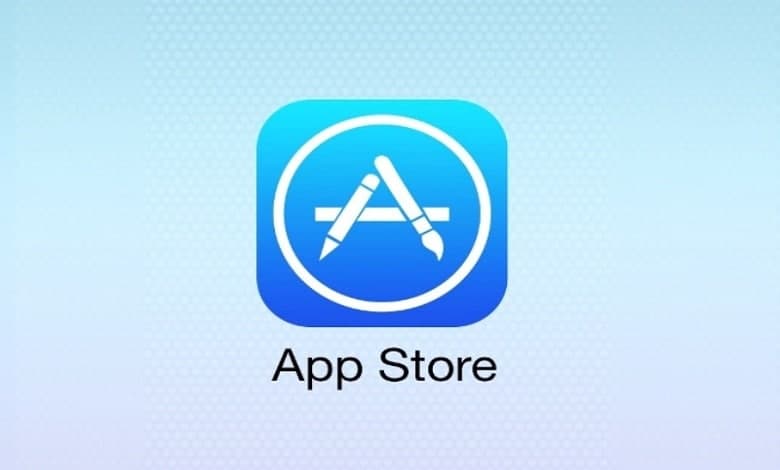
نحوه ارسال برنامه به اپ استور (App Store)
کل فرآیند ارسال برنامه به اپ استور از App Store Connect شروع می شود، جایی که می توانید My Apps را باز کنید و برای ایجاد برنامه جدید روی دکمه plus ضربه بزنید.
هنگام ایجاد یک برنامه جدید ، از شما خواسته می شود اطلاعات زیر را پر کنید:
- بسترهای نرم افزاری(Platforms) – در اینجا مشخص می کنید که برنامه شما از کدام سیستم عامل های اپل پشتیبانی می کند.
- نام(Name) – حداکثر 30 حرف، این نام اصلی برنامه است که کاربر در App Store مشاهده خواهد کرد
- زبان اصلی(Primary Language) – زبان اصلی برای اطلاعات برنامه. در صورت عدم وجود ترجمه برای یک زبان خاص ، از زبان اصلی استفاده خواهد شد.
- Bundle ID – در اینجا می توانید از شناسه های برنامه ای که در حساب توسعه دهنده ثبت شده اند ، انتخاب کنیداین مقدار برای هر برنامه در App Store منحصر به فرد است. اگر ساخت برنامه آماده است ، مطمئن شوید که همان شناسه ای را که در Xcode هنگام بایگانی برنامه استفاده شده است ، انتخاب کرده اید.
- SKU مخفف [Stock Keeping Unit] است. این یک مقدار اختیاری است. اگر بخواهید فروش برنامه را با هر شماره SKU داخلی که حسابداری شما استفاده می کند گره بزنید ، می تواند مفید باشد.
- دسترسی کاربر(User access) – مشخص کنید آیا برنامه شما باید برای همه اعضای سازمان App Store Connect شما یا برای گروه ها یا افراد خاص قابل دسترسی باشد.
یک صفحه محصول ایجاد کنید
در صفحه محصول، شما اطلاعات دقیق در مورد برنامه را ارائه می دهید. این اطلاعات برای کاربران App Store قابل مشاهده خواهد بود. در اینجا ، شما می توانید با قرار متن دلخواه ، آنها را ترغیب کنید تا برنامه شما را بارگیری کنند.
اطلاعات برنامه / نسخه iOS
- پیش نمایش برنامه(App previews) – یک فیلم کوتاه اختیاری است که ویژگی های اصلی برنامه را نشان می دهد. طول آن می تواند تا 30 ثانیه باشد و می توانید حداکثر 3 پیش نمایش برنامه داشته باشید.
- عکسهای صفحه برنامه(App screenshots) – حداکثر 10 عکس از برنامه شما. ویژگی هایی را انتخاب کنید که برنامه UX شما را به بهترین شکل تجسم می کند.
- متن تبلیغاتی(Promotional Text) – این قسمت اختیاری است. بدون نیاز به بارگذاری نسخه جدید برنامه ، می توان آن را تغییر داد.
- توضیحات (Description)- مکانی برای قرار دادن اطلاعات دقیق در مورد ویژگی های برنامه.
- URL -Support URLهایی که کاربران می توانند از آن کمک بگیرند. این فیلد ضروری است.
- Marketing URL- نشانی اینترنتی که کاربران می توانند اطلاعات بازاریابی درباره برنامه را پیدا کنند.
از شما خواسته می شود بخشهایی را در برنامه کلیپ ، برنامه iMessage و اپل واچ پر کنید. فقط درصورتی که برنامه شما از این ویژگی ها پشتیبانی کند ، باید این کار را انجام دهید.
بخش Apple Watch نیاز به بارگذاری حداکثر 10 عکس از نسخه ساعت برنامه دارد. عکسهای صفحه می توانند بومی سازی شوند. نماد فروشگاه برنامه به طور خودکار از برنامه بارگذاری شده بارگیری می شود.
بخش iMessage App همچنین نیاز به بارگذاری حداکثر ده عکس از برنامه را دارد که از چارچوب Messages استفاده میکند.
بخش Clip App برای برنامه هایی است که به کاربران اجازه می دهد بدون نیاز به نصب برنامه ، به قسمت کوچکی از برنامه دسترسی پیدا کنند تا از طریق مرورگر سافاری در دسترس باشد. این یک ویژگی کاملا جدید و امیدوار کننده است که توسط اپل معرفی شده است. در این بخش ، شما باید Subtitle را پر کنید تا کلیپ شما را توصیف کند ، یک برچسب که در کارت کلیپ برنامه ظاهر می شود و یک تصویر هدر که در هنگام فراخوانی از Safari یا Messages بر روی کلیپ برنامه ظاهر می شود.
iOS App / Build
این بخش می تواند سه حالت داشته باشد. اولین مورد برای زمانی است که برنامه ساخت شده را بارگذاری نمی کنید. با ضربه زدن روی Select a build before you submit your app با لیستی از برنامه های ساخته شده رو به رو می شوید.
هنگامی که Build را میزنید، ممکن است یک جعبه ظاهرشود که می پرسد آیا برنامه شما از رمزگذاری استفاده کند. پاسخی متناسب با عملکرد برنامه خود را انتخاب کنید.
هنگامی که Set Up Later را میزنید ، بخش به حالت سوم می رود ، در آنجا اطلاعات ساختاری انتخاب شده را مشاهده خواهید کرد.
اطلاعات بررسی برنامه
هر برنامه جدید یا نسخه جدیدی از برنامه موجود ، توسط شخص واقعی اپل آزمایش می شود. در این بخش ، می توانید اعتبارنامه های آزمایشی را تعیین کنید تا به آزمایش کننده اجازه ورود به برنامه داده شود و اطلاعات تماس را پر کنید در صورتی که اپل بخواهد چیزی بپرسد.
انتشار نسخه:
- نحوه انتشار برنامه را انتخاب کنید. سه گزینه وجود دارد:
- به صورت دستی – با کلیک کردن روی دکمه “انتشار”
- به طور خودکار – پس از بررسی مثبت
- به طور خودکار با محدودیت تاریخ – تاریخی را که برنامه باید منتشر شود انتخاب کنید.
اطلاعات برنامه
برگه دوم شامل اطلاعات برنامه پر شده در هنگام ایجاد برنامه و همچنین زیرنویس برنامه و مکانی برای انتخاب دسته برنامه است.
قیمت و در دسترس بودن
در این قسمت می توانید قیمت برنامه خود را مشخص کنید. قیمت تعیین می کند که کاربر برای بارگیری برنامه شما چه مقدار باید بپردازد. درآمد شما قیمتی است که توسط کاربر منهای کارمزد و مالیات اپل پرداخت می شود.
بخش دسترسی هم به شما امکان می دهد کشورها و مناطقی را که برنامه در آنها در دسترس خواهد بود مشخص کنید. به طور پیش فرض ، همه کشورها انتخاب می شوند.
حریم خصوصی برنامه
در اینجا ، شما موظف هستید URL سیاست حفظ حریم خصوصی برنامه خود را قرار دهید. به عنوان یک گزینه اضافی ، می توانید URL را به گزینه های حریم خصوصی که در آن کاربران می توانند داده های برنامه را جمع آوری کنند ، قرار دهید.
این به کاربران کمک می کند تا یاد بگیرند که برنامه چه نوع داده هایی را جمع می کند و آیا این داده ها پیوند داده شده یا برای ردیابی آنها قبل از بارگیری برنامه استفاده می شود.
وقتی گزینه های مناسب را انتخاب می کنید و روی “ذخیره” ضربه بزنید ، انتخاب خود را در بخش “انواع داده ها” مشاهده می کنید و برای هر نوع یک مستطیل با یک دکمه برای تنظیم داده ها وجود دارد.
با ضربه زدن روی دکمه “تنظیم” به فرم بعدی می روید ، جایی که باید نحوه استفاده از داده های انتخاب شده را،از برنامه شما توسط خودتان یا شرکا مشخص کنید.
- داده هایی که برای ردیابی شما استفاده می شوند
- داده به شما پیوند داده شده است
- داده ها به شما پیوند داده نشده است
هر زمان تغییراتی در برنامه شما ایجاد شود ، تمام داده های مربوط به حریم خصوصی قابل ویرایش هستند.
خریدهای درون برنامه ای
اگر برنامه شما به کاربران امکان خرید محصولات مجازی مانند امتیاز ، دسترسی به ویژگی ها یا سایر مطالب را می دهد ، مکانی است که می توانید همه آنها را تعریف کنید.
- قابل مصرف(Consumable)
- غیر قابل مصرف(Non- Consumable)
- اشتراک قابل تمدید خودکار(Auto-Renewable Subscription)
- اشتراک غیر تمدید(Non-Renewable Subscription)
ارسال برای بررسی
وقتی همه فراداده ها آماده شدند ، می توانید روی دکمه “ارسال برای بازبینی” کلیک کنید. می توانید آن را در بخش ” iOS App/Prepare for Submission ” پیدا کنید.
پس از آن ، وضعیت برنامه شما “در انتظار بررسی” است.
زنده(Go live)
در حال حاضر ، وقت آن است که منتظر بمانیم تا متخصص اپل برنامه را آزمایش کند و تأیید کند. می توانید وضعیت واقعی بررسی را در برگه تاریخچه عمومی / نسخه بررسی کنید.
صفحه محصول کجا نمایش داده می شود؟
صفحه محصول بسیار مهم است ، زیرا حاوی داده هایی است که برای کاربر نهایی قابل مشاهده است و می تواند نقطه تصمیم گیری در مورد بارگیری یا عدم بارگیری برنامه باشد.
برای اینکه برنامه شما در فروشگاه برنامه های Google و Apple در دسترس باشد ، باید از دستورالعمل های آنها پیروی کند. با این دستورالعمل ها به عنوان نوعی محدودیت رفتار نکنید ، بلکه یک منبع ارزشمند برای ایجاد یک صفحه نمایش برنامه موفق است.
هم مالکان برنامه و هم فروشگاه های برنامه برای یک هدف مشترک کار می کنند – داشتن کالاهای عالی و حرفه ای که برای عموم عرضه می شود. دریغ نکنید که به اندازه لازم برای ایجاد مواد بازاریابی چشم نواز و مختصر اختصاص دهید. به خاطر داشته باشید که همیشه بهتر است تمام تلاش خود را انجام دهید تا تمام دستورالعمل ها و الزامات اعلام شده توسط فروشگاه های فروشگاه را رعایت کنید. اگر هنوز برخی از مراحل فرآیند برای شما نامشخص است ، نگران نباشید. یک شریک ذی صلاح شما را در کل مراحل راهنمایی می کند
اگر به طور اتفاقی برنامه شما در طی یک بررسی رد شد ، اجازه ندهید که شما را دلسرد کند. می توانید با چند راخ حل سریع آن را مجددا ارسال کنید.



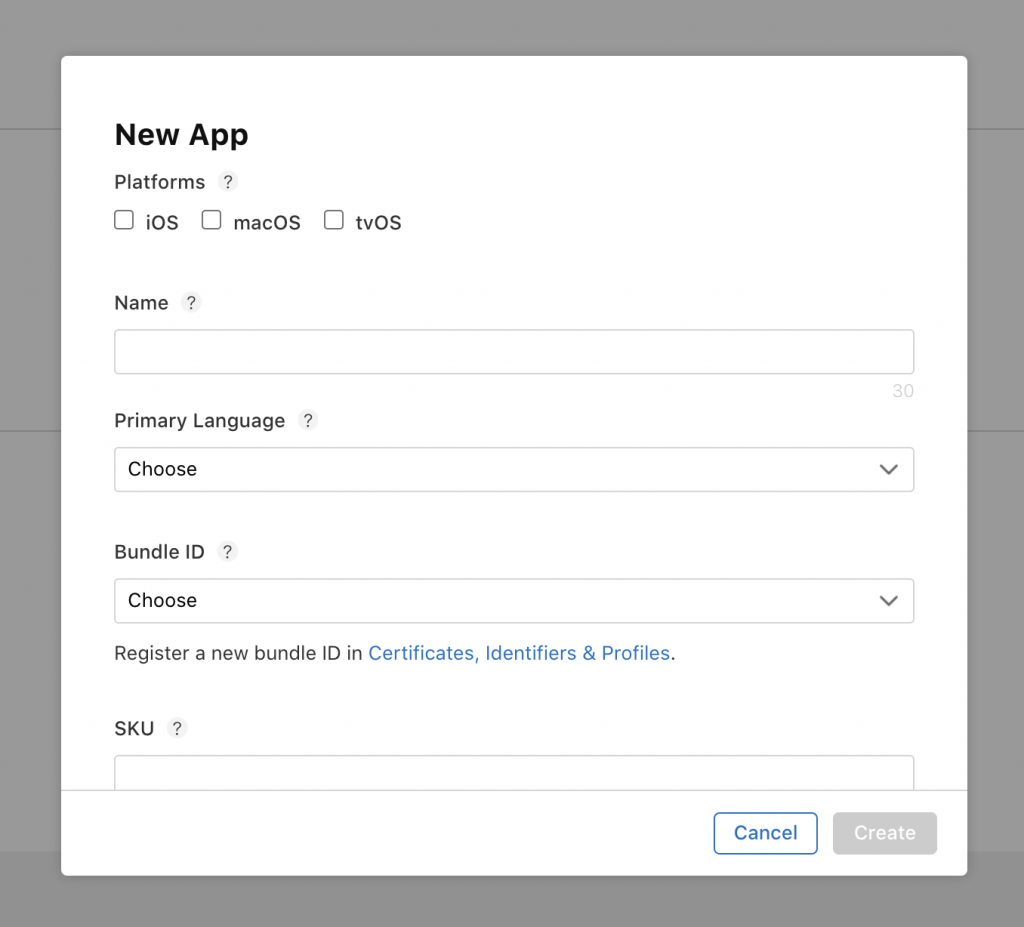
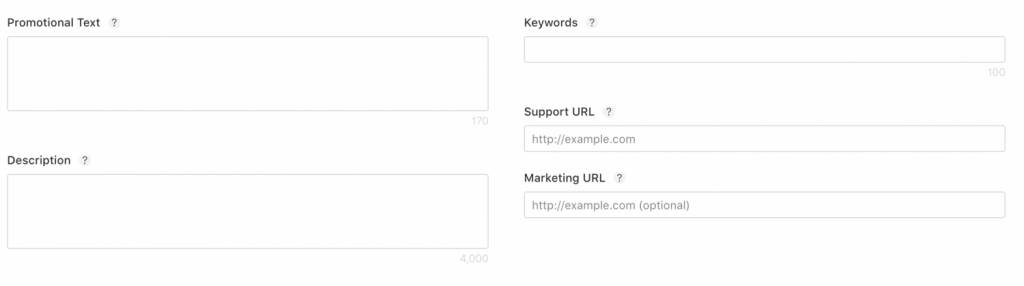
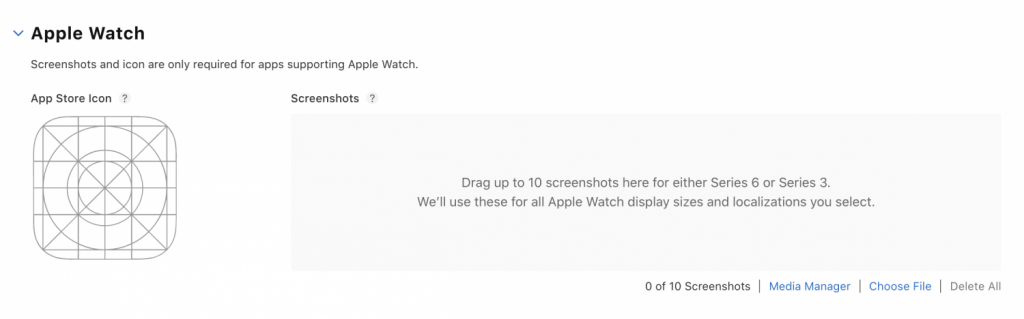
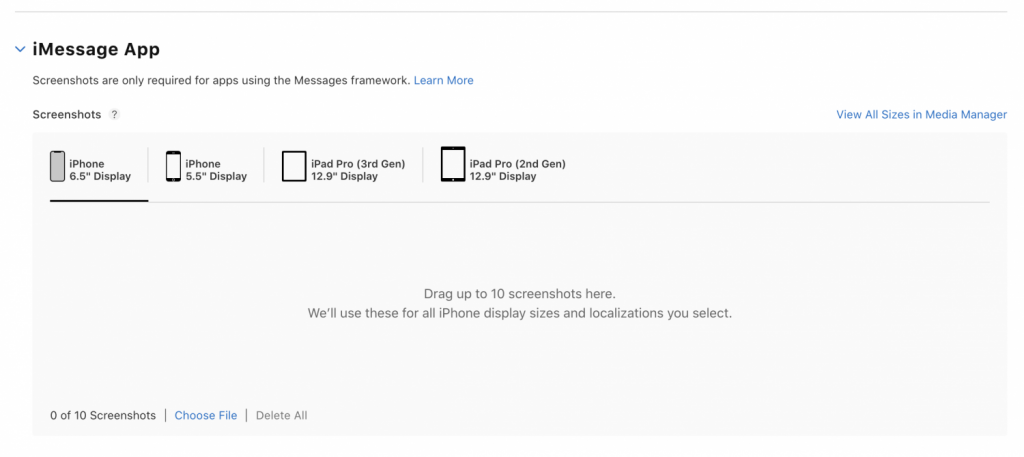
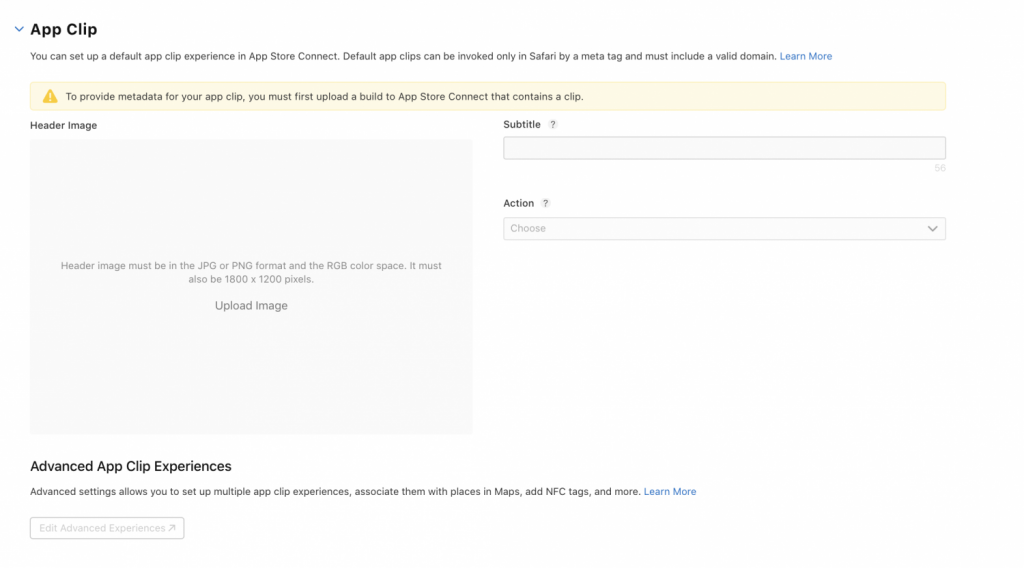

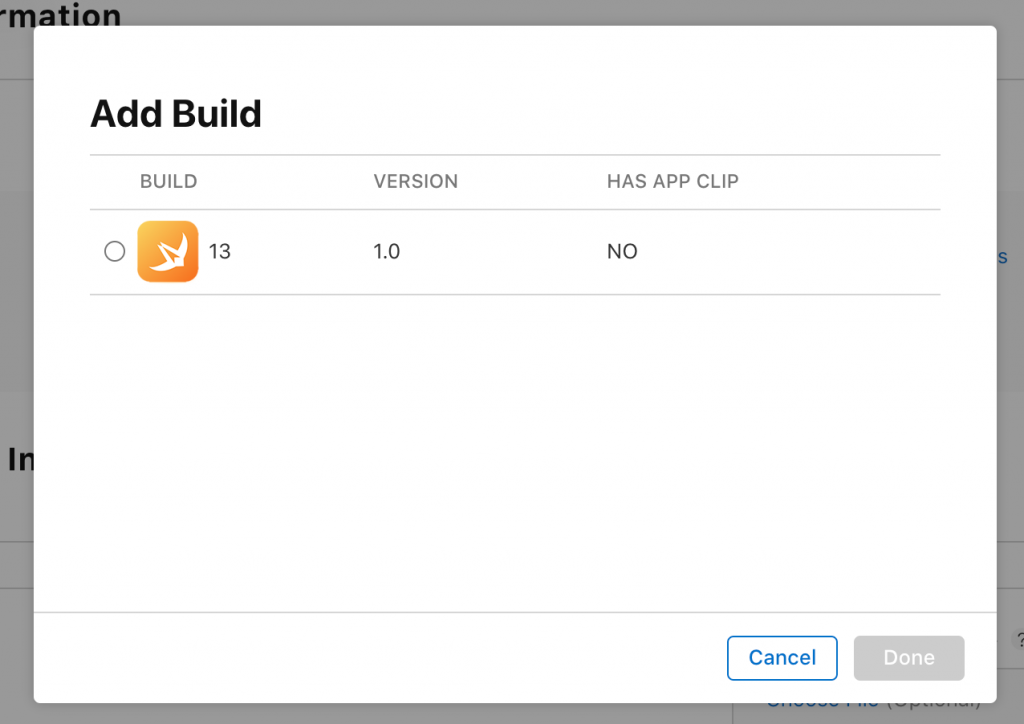
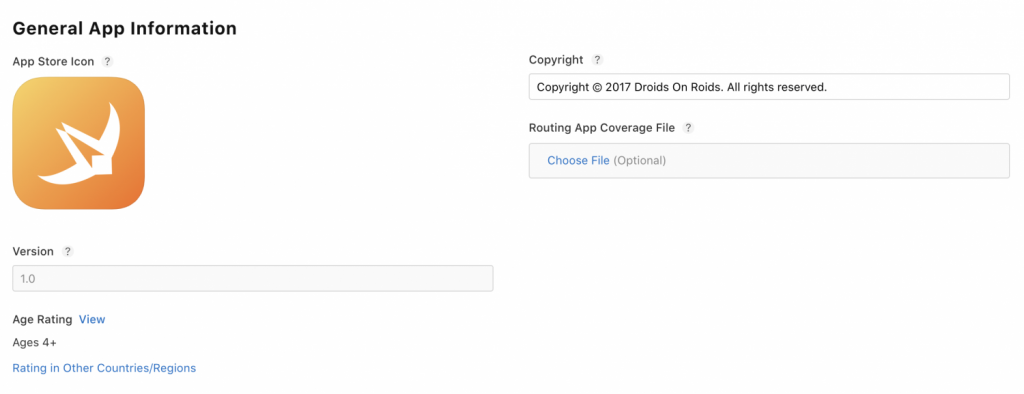
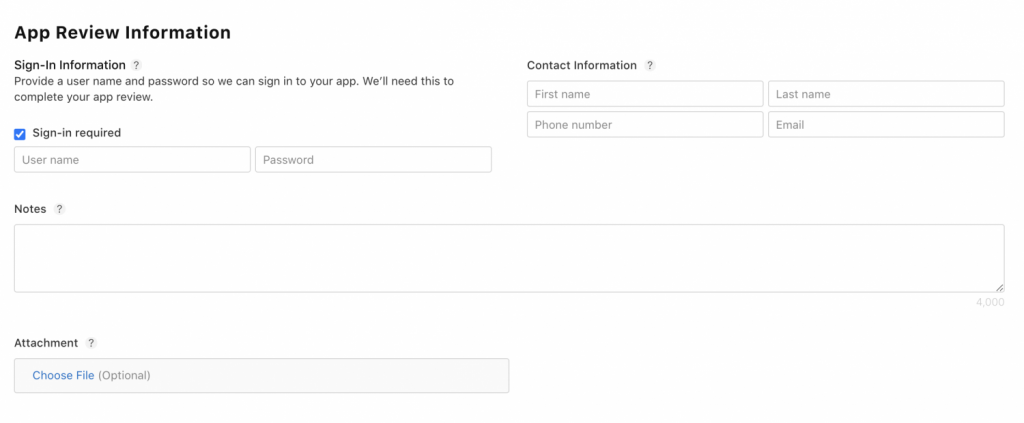
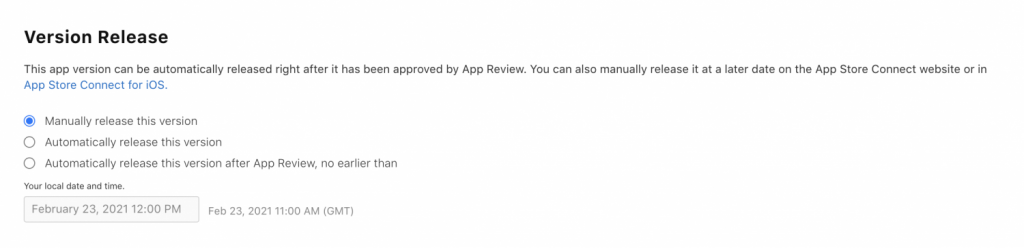
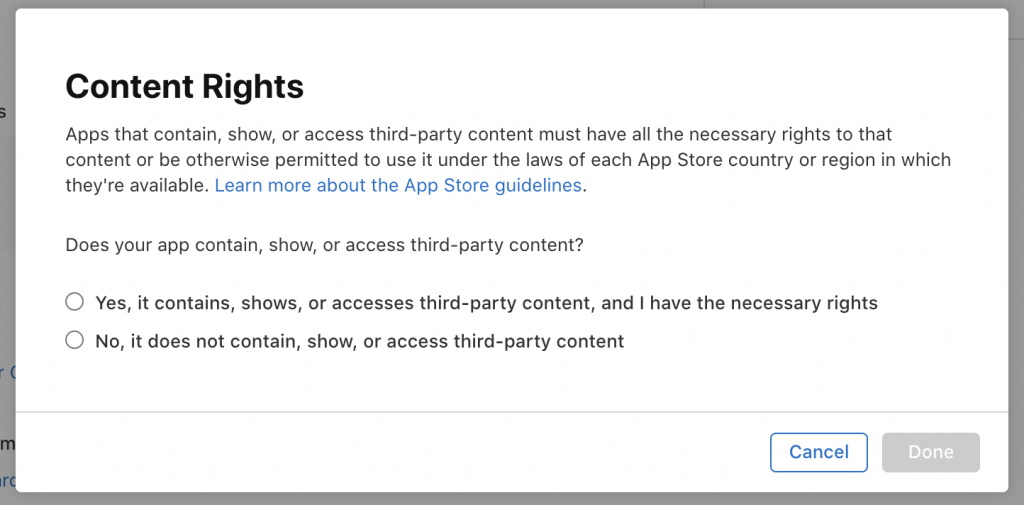
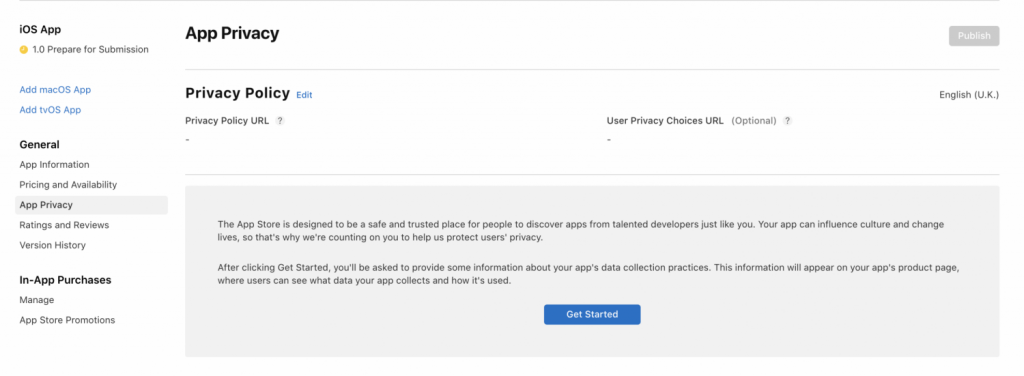

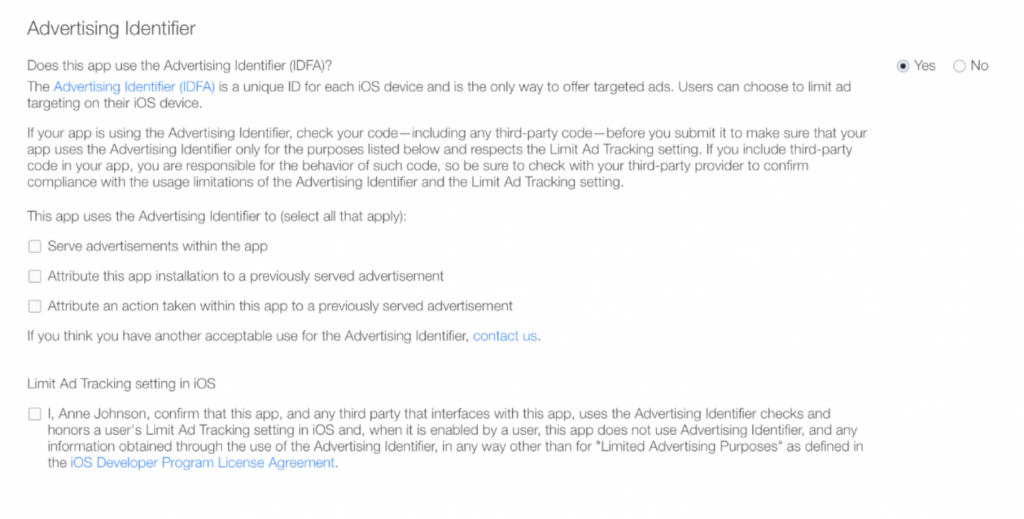
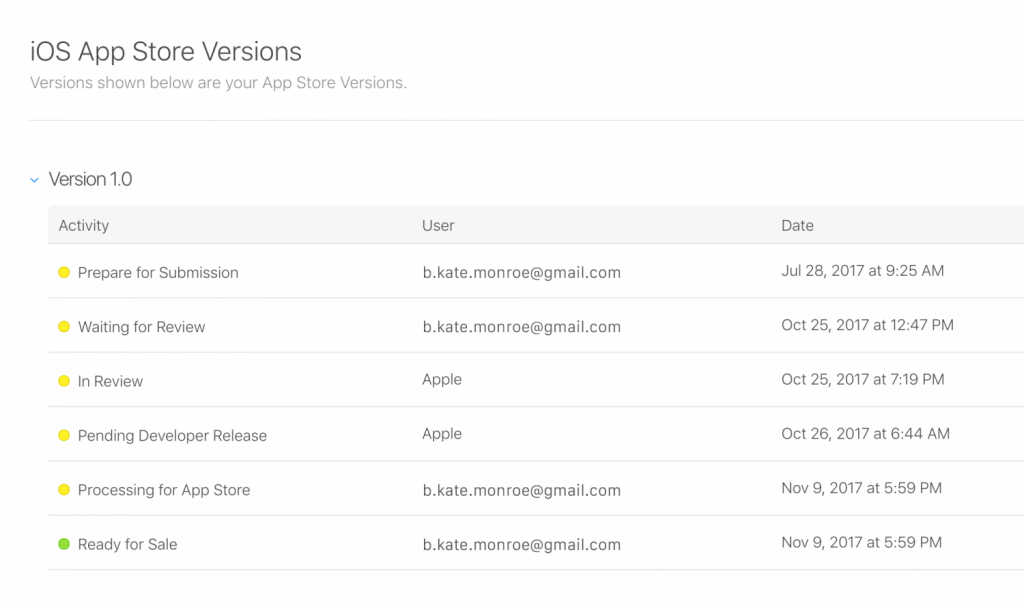
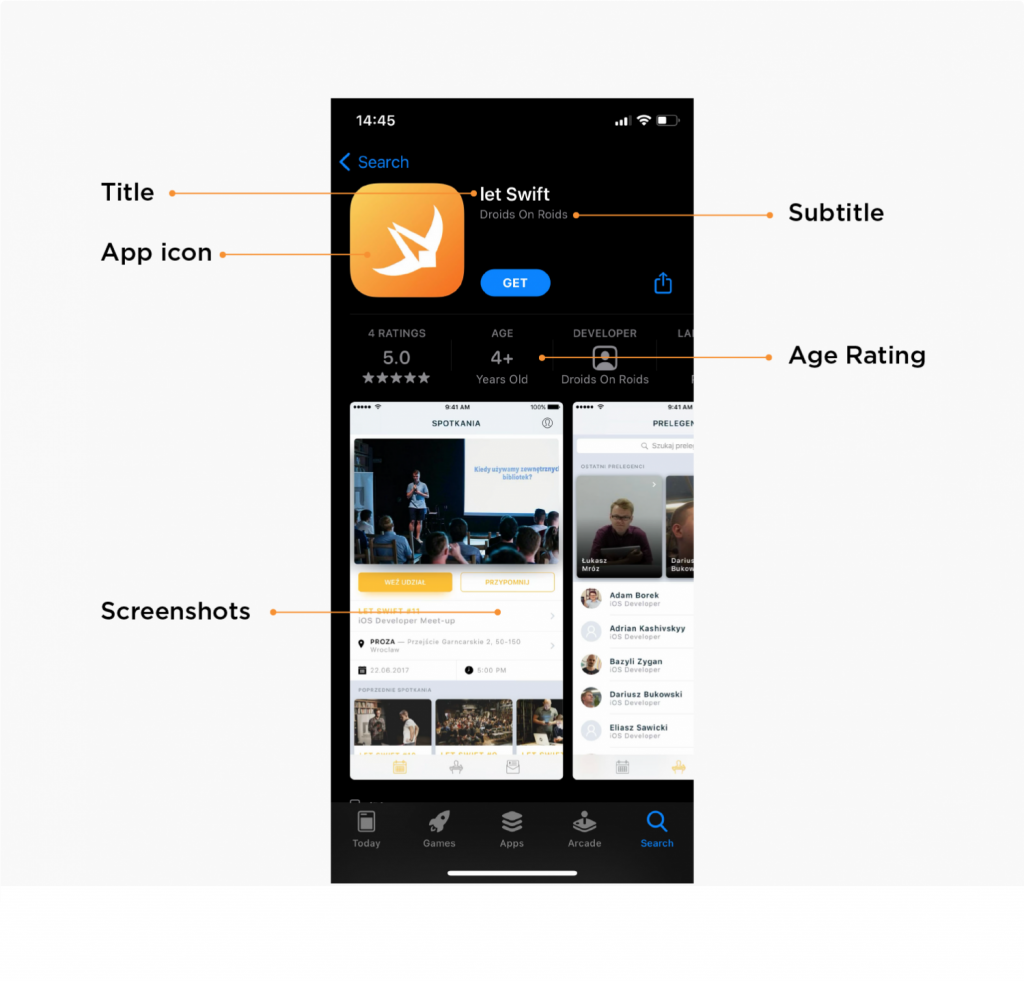
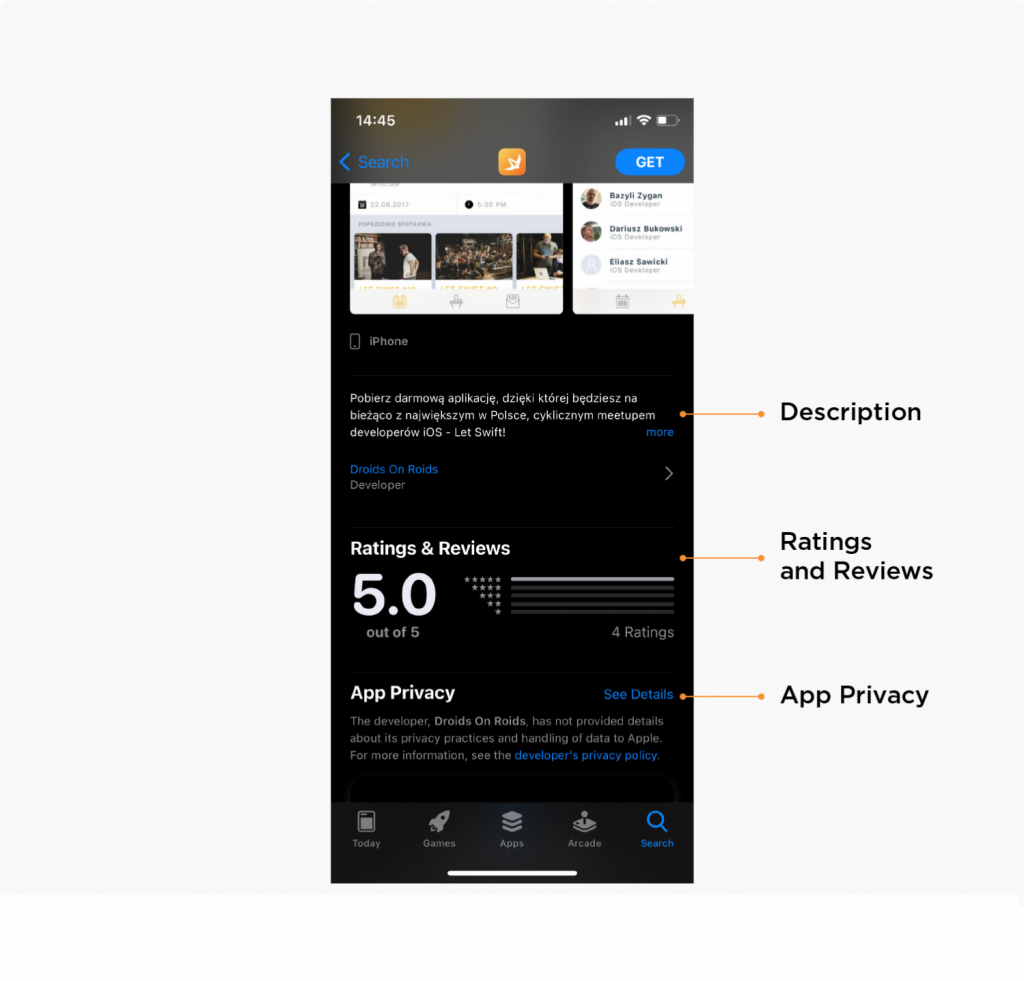
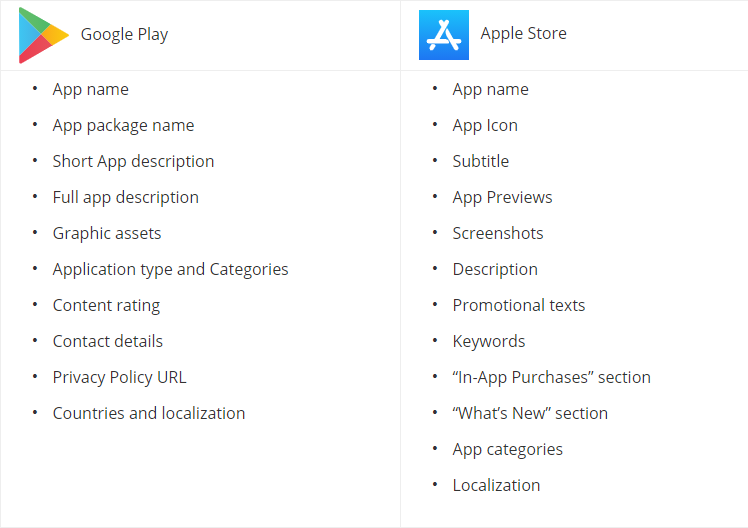
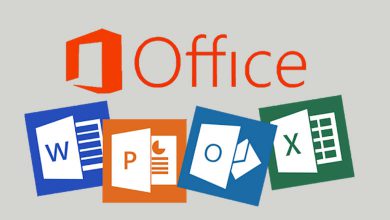
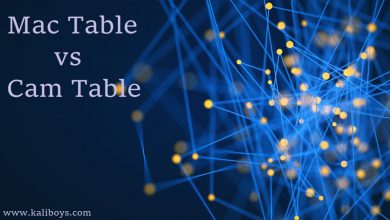
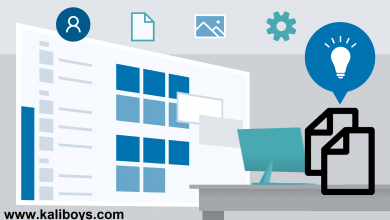
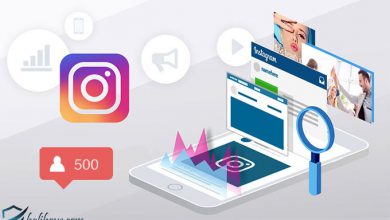


آیا نام و نشانی از مالک و برنامه نویس در اپ استور مشخص است؟ یعنی بر فرض مثال اگر برنامه ای قصد کلاهبرداری داشته باشد، میتوان از اپ استور اقدام به شناسایی مالک برنامه شد؟ ممنون میشم اگر پاسخ بدهید
سلام
خودشون احتمالا رسیدگی کنن با گزارش شما.